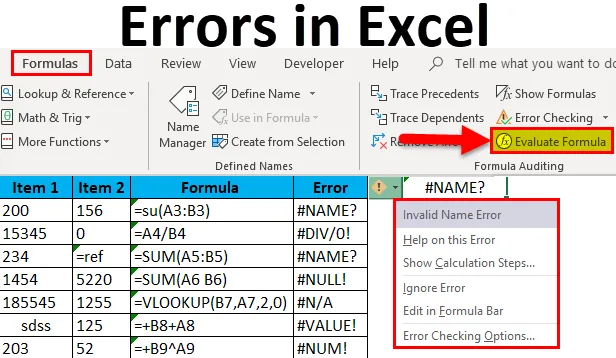
Chyby v Exceli (obsah)
- Chyby v Exceli
- Príklady chýb v Exceli
- Ako opraviť chyby v Exceli?
Úvod do chýb v Exceli
Rovnako ako akýkoľvek iný softvér, program Excel často vytvára chyby, chyby, ktoré program Excel vytvára, sú však často chybami používateľa pri vkladaní údajov alebo požiadaní programu Excel, aby urobil niečo, čo sa nedá urobiť. Keď teda zistíme, že program Excel dáva chybu, musíme túto chybu opraviť namiesto toho, aby sme túto chybu maskovali pomocou funkcií spracovania chýb.
Chyby programu Excel nie sú iba chyby, sú tiež zdrojom informácií o tom, čo je nesprávne s funkciou alebo príkazom, ktorý bol nastavený na vykonanie.
K chybám dochádza, keď vložíme nejaký vzorec v programe Excel a chýbame, aby sme pridali požadovaný vstup do očakávaných formulárov. Predpokladajme, že ak sme vložili funkciu na pridanie dvoch buniek, potom Excel očakáva, že bunky budú mať čísla. Ak niektorá z buniek obsahuje text, došlo by k chybe. Každá funkcia programu Excel prichádza so svojimi vlastnými podmienkami a ak je niektorá z podmienok funkcie zrušená, existujú chyby programu Excel. Každá funkcia má syntax, ktorá sa musí správne dodržiavať, a ak sa pri zadávaní syntaxe zistí odchýlka, vyskytne sa chyba programu Excel.
Pochopenie chýb programu Excel je dôležité, pretože chápeme jeho funkcie. Tieto zobrazené chyby nám hovoria veľa vecí. Pri správnom pochopení chýb programu Excel je možné tieto chyby ľahko vyriešiť.
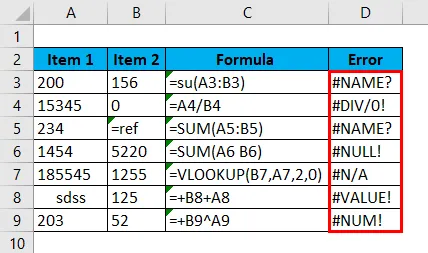
Príklady chýb v Exceli
- Chyba „#Name?“.
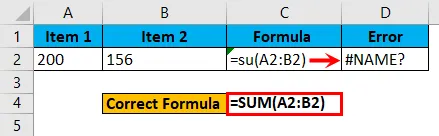
- Chyba „# div / 0!“.
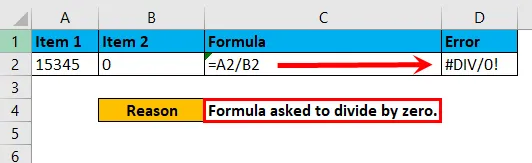
- Chyba „#NULL!“.
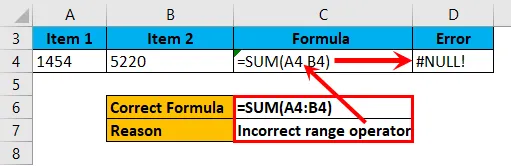
- Chyba „N / A“.
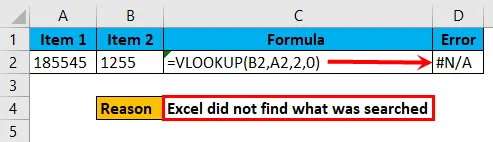
- Chyba „#Value!“.
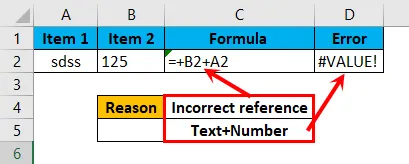
- Chyba „#NUM!“.
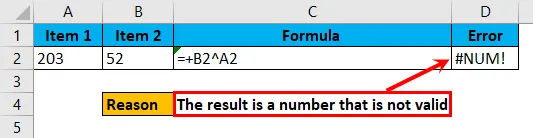
vysvetlenie
Chyby programu Excel uvedené vo vyššie uvedených príkladoch sú rôznych typov a vyskytujú sa z rôznych dôvodov, a preto je dôležité identifikovať hlavnú príčinu, ktorá je za chybou, aby sa chyba rýchlo opravila.
Chyba „#Name?“ Je spôsobená tým, že zadaný vzorec je nesprávny. Napríklad zadanie = su (A1: A2) namiesto = Sum (A1: A2) dá chybu „#Name?“ A ak požiadame Excel o delenie ľubovoľného čísla nulou, zobrazí sa chyba „DIV / 0 ! ".
Podobne sa „#NULL!“ Stane, ak používateľ namiesto použitia „:“ zadá operátor s nesprávnym dosahom, ako je napríklad priestor.
Chyba „# N / A“ sa objaví, ak máme nejakú vyhľadávaciu funkciu na vyhľadávanie akejkoľvek hodnoty, ktorá v údajoch neexistuje. Preto sa vráti „# N / A“.
„# HODNOTA!“ Sa stane z dôvodu poskytnutia odkazu, ktorý nie je platný alebo sa nemá uvádzať. Ak použijeme funkciu súčtu, Excel predpokladá, že uvedieme odkaz na bunky, ktoré majú v týchto bunkách číselný záznam. Ak sme uviedli odkaz na bunky, ktoré majú text, dostaneme „#Value!“
Chyba „# ČÍSLO!“ Sa stane, keď je zobrazený výsledok neplatný. Predpokladajme, že ak sme zadali funkciu na vynásobenie 999999999999 a 999999999999999, výsledné číslo bude také dlhé, že nebude platné a dostaneme chybu „#NUM!“.
Ako opraviť chyby v Exceli?
Chyby v Exceli sú veľmi jednoduché a ľahko opraviteľné. Poďme pochopiť, ako opraviť chyby pomocou niektorých príkladov.
Túto šablónu chýb programu Excel si môžete stiahnuť tu - šablóny chýb programu ExcelChyby programu Excel je možné opraviť tromi spôsobmi, ako je uvedené nižšie.
- Identifikáciou príčiny chyby a jej opravením.
- Maskovaním chyby pomocou funkcií spracovania chýb zobrazíte výsledok.
V prvej metóde sa chyba opravuje zo zdroja, ale v druhej možnosti existuje chyba, chyba sa však maskuje nejakou inou hodnotou pomocou funkcií spracovania chýb.
- Vyhodnotením vzorca.
Metóda č. 1 - Identifikácia príčiny chyby a jej odstránenie.
Krok 1 : Prejdite do bunky, ktorá obsahuje chybovú funkciu.
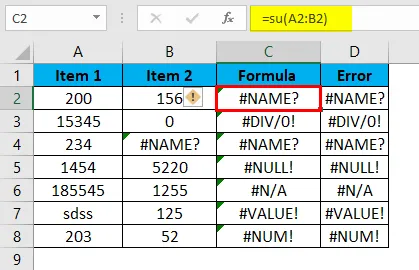
Krok 2: Kliknite na malý výstražný znak, ktorý sa zobrazuje na ľavej strane bunky.
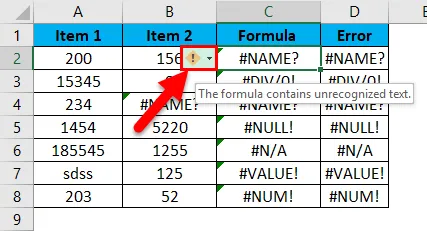
Krok 3: Skontrolujte, čo sa stalo.
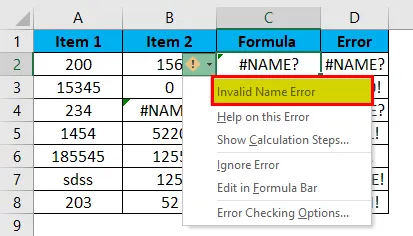
Krok 4: Pokúste sa získať pomoc od vstavaných údajov.
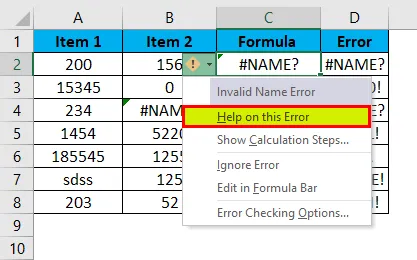
Krok 5: Po kontrole, aký druh chyby sa vyskytol, opravte chybu zo zdroja a chyba sa vyrieši.
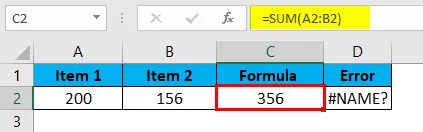
Opravy chýb, keď vidíme nižšie uvedené chybové kódy.
# NAME ?: Táto chyba sa stane, ak vzorec nie je zadaný správne.
# DIV / 0 !: Táto chyba sa stane, ak sa požaduje, aby sa hodnota delila nulou.
#REF !: Ak v prípade chýbajúcej referencie dôjde k tejto chybe.
# NULL !: Stáva sa to v prípade, že sme použili neplatný oddeľovač rozsahu.
# N / A: Ak hľadaná hodnota nie je v údajoch, z ktorých sa vyhľadáva.
######: Toto nie je chyba, to znamená, že výsledná dĺžka je väčšia ako šírka stĺpca.
# HODNOTA !: Stáva sa to, keď hodnota dvoch buniek nie je rovnaká a pracujeme s niektorými matematickými funkciami.
# NUM !: Stane sa to v prípade, že výsledná hodnota nie je platná.
Metóda č. 2 - Maskovanie chyby pomocou funkcií spracovania chýb.
Krok 1 : Prejdite do bunky, ktorá obsahuje chybovú funkciu.
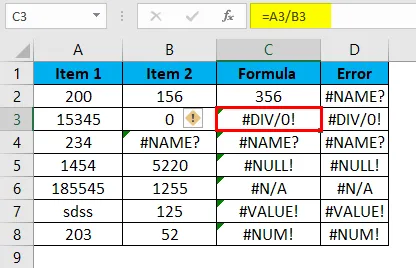
Krok 2: Kliknite na malý výstražný znak, ktorý sa zobrazuje na ľavej strane bunky.
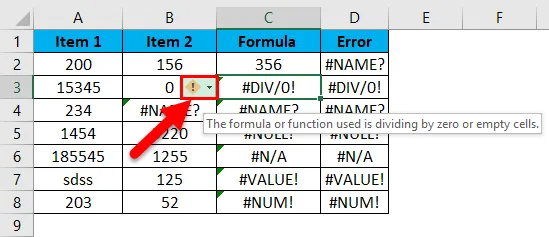
Krok 3: Vyberte možnosť „Upraviť na paneli vzorcov“.
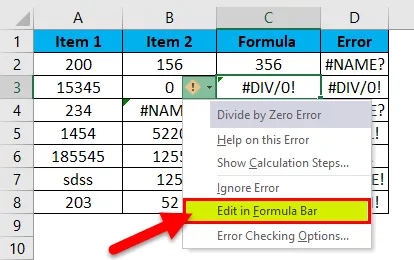
Krok 4:
Teraz vyberte funkciu spracovania chýb, ako napríklad „IFERROR“ a vložte, že pred skutočný vzorec a táto funkcia namiesto zobrazenia chyby zobrazí nejakú hodnotu.
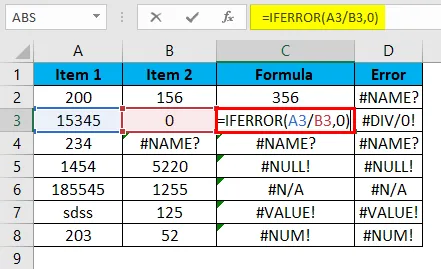
Pridaním funkcie IFERROR pred skutočný vzorec sa potom namiesto zobrazovania chýb zobrazia hodnoty.
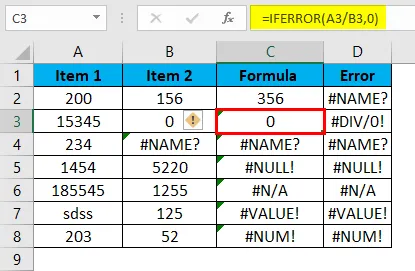
Metóda # 3 - Vyhodnotenie vzorca.
Ak v prípade, že používame vnorené vzorce, a ak má vzorec chybu, potom celý vzorec skončí chybou.
Toto je obrázok, ktorý obsahuje chyby.
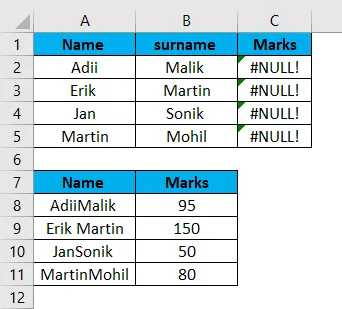
Krok 1: Kliknite na bunku, ktorá obsahuje chybu.
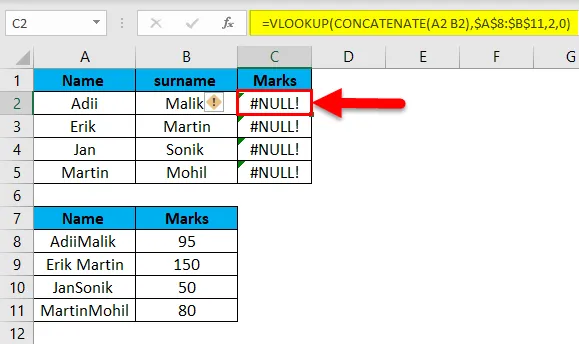
Na páse s nástrojmi kliknite na možnosť „Vzorce“.
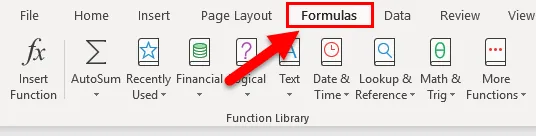
Krok 2: Kliknite na možnosť Vyhodnotiť vzorec.
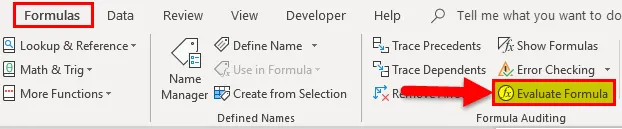
Krok 3: Kliknite na Vyhodnotiť.
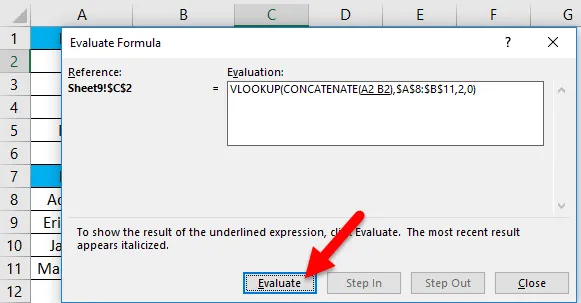
Krok 4: Pokračujte kliknutím na vzorec na vyhodnotenie, až kým nezískame funkciu, ktorá chybu spôsobuje.
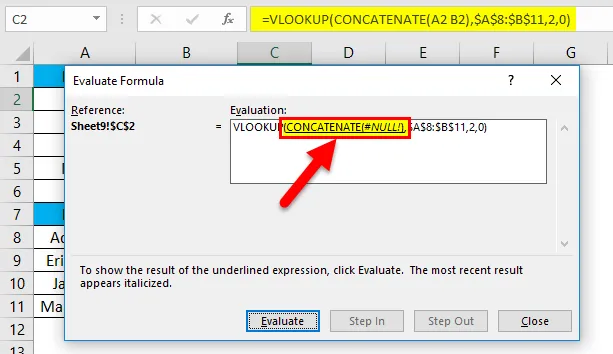
Krok 5: Opravte vzorec, ktorý vytvára chybu.
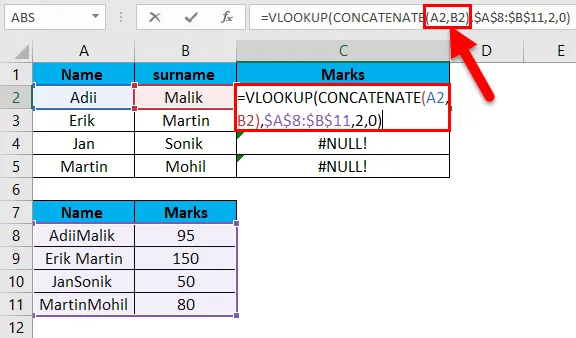
Po oprave vzorca dostaneme správnu odpoveď.
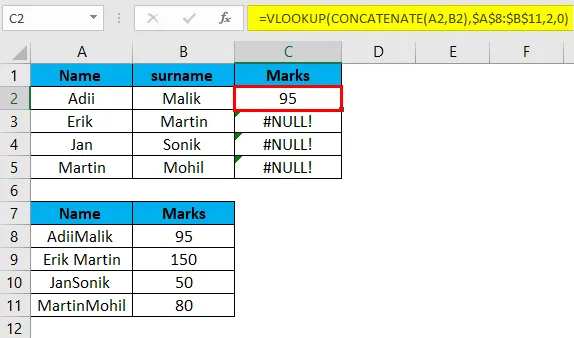
Presuňte vzorec pomocou klávesov Ctrl + D.
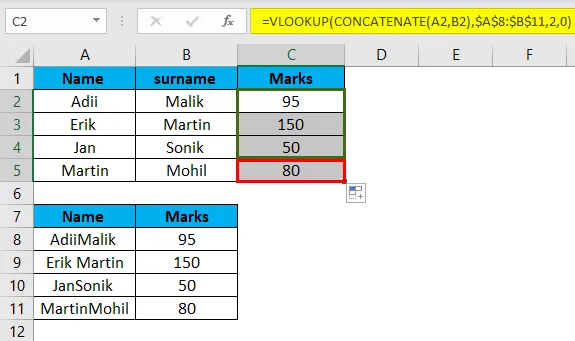
Krok 6: Chyba bude vyriešená.
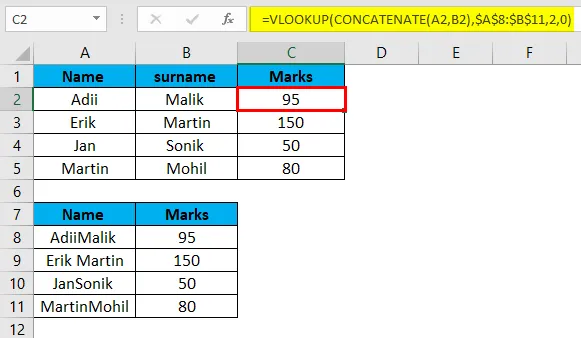
Pamätajte na chyby v programe Excel
- Nie všetky zobrazené chyby sú skutočnými chybami. Niektoré z nich sú chybné chyby, ktoré sa zobrazujú iba kvôli problémom s formátovaním. Napríklad znak chyby „###“ znamená, že je potrebné zväčšiť šírku stĺpcov.
- Chyby je možné vyriešiť iba vtedy, ak sa dodržiava požadovaná syntax funkcie.
- Každá vzniknutá chyba má iné riešenie a vyžaduje rôzne funkcie na riešenie chýb.
- Ak si nie sme istí, aký typ chyby sa vyskytol, môžeme na identifikáciu typu chyby použiť zabudovanú funkciu programu Excel, ktorá je „= Error.type“.
- Najkritickejšou chybou programu Excel je „#REF“, pretože v tomto prípade nie je možné identifikovať odkaz na bunku a takémuto typu chýb by sa malo vyhnúť iba dôkladnejšou prácou.
- Ak chcete vyriešiť chyby v prípade vnorených vynikajúcich vzorcov, radšej zadajte naraz jednu funkciu, aby sme vedeli, ktorá funkcia má chybu.
Odporúčané články
Toto bol sprievodca Chyby v Exceli. Tu diskutujeme typy chýb a ako opraviť chyby v Exceli s príkladmi a excelovými šablónami na stiahnutie. Tieto užitočné funkcie sa môžete tiež pozrieť v exceli -
- Sprievodca funkciou IFERROR Excel
- Ako opraviť funkciu ISERROR Excel?
- Použitie funkcie Excel VALUE
- WEEKDAY Funkcia v MS Excel